Instruksjoner for installasjon av Windows 10 Spring Creators Update

Brukere kan endelig laste ned Windows 10 Spring Creators Update via Release Preview.

På Windows 10 Professional , Enterprise og Education- versjoner har brukere lov til å "utsette" oppdateringer, slik at brukere ikke trenger å laste ned oppdateringer på en stund. Du kan bruke lokal gruppepolicy til å angi en annen " forsinkelsestid " enn standardtiden.
Microsoft deler Windows-oppdateringer inn i tre brede kategorier:
- Sikkerhetsoppdateringer for å fikse og fikse store sårbarheter. Du kan ikke utsette sikkerhetsoppdateringer.
- Oppdater nye funksjoner og betydelig oppdater eksisterende funksjoner. Når du utsetter oppdateringer ved å bruke det vanlige Windows Update-grensesnittet, vil ikke oppdaterte funksjoner bli lastet ned før 60 dager. Ved å bruke gruppepolicy kan du angi en oppdateringsforsinkelse på opptil 180 dager.
- Kvalitetsoppdateringer er som tradisjonelle operativsystemoppdateringer, inkludert mindre viktige sikkerhetsoppdateringer og driveroppdateringer. Når du utsetter oppdateringer ved hjelp av Windows Update-grensesnittet, lastes ikke kvalitetsoppdateringer ned på 35 dager som standard. Ved å bruke gruppepolicy kan du angi en forsinkelse på opptil 30 dager.
Merk at hvis du bruker Windows 10 Home-utgaven, kan du ikke utsette oppdateringen.
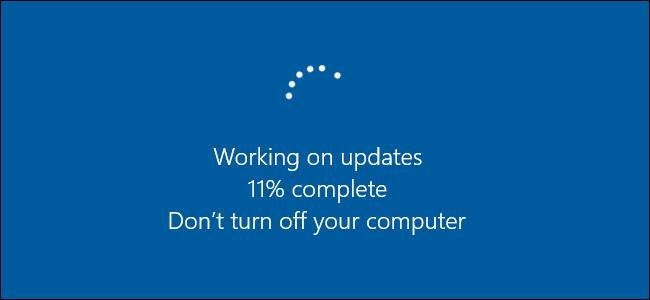
Endre oppdateringsforsinkelse på Windows 10
Før du starter, bør det bemerkes at Local Group Policy Editor er et ganske kraftig verktøy, så hvis du aldri har brukt verktøyet, bør du ta deg tid til å lære hvordan du bruker verktøyet.
Åpne først Local Group Policy Editor ved å klikke Start , skriv deretter inn gpedit.msc i søkeboksen og trykk Enter .
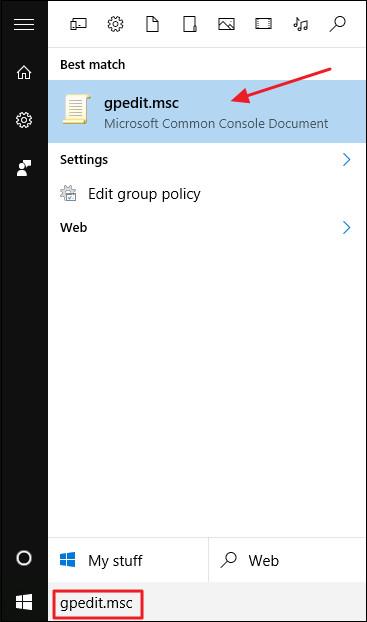
I vinduet Local Group Policy Editor, i venstre rute, naviger til nøkkelen:
Datamaskinkonfigurasjon => Administrative maler => Windows-komponenter => Windows Update => Utsett oppgraderinger og oppdateringer .
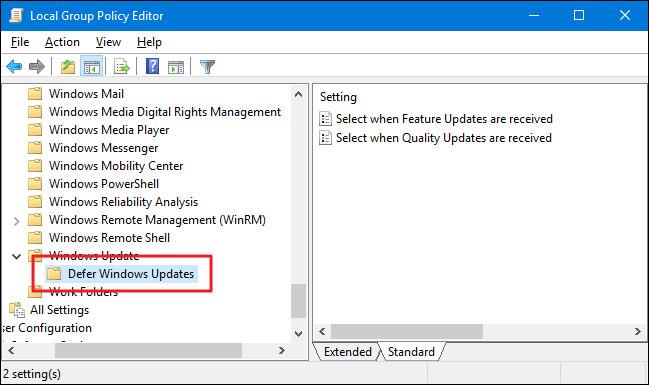
Finn og dobbeltklikk på innstillingen " Velg når funksjonsoppdateringer mottas " i den høyre ruten for å åpne vinduet Egenskaper.

Klikk på Aktivert i vinduet Velg når funksjonsoppdateringer mottas. Hvis du vil forsinke oppdateringsprosessen, skriv inn et hvilket som helst tall, opptil 180 dager, i boksen " Etter at en funksjonsoppdatering er utgitt, utsett mottak av den i så mange dager ".
Eller du kan også velge alternativet " Pause funksjonsoppdateringer " for å utsette oppdateringen i 60 dager eller vente til du fjerner avmerkingsboksen. Å bruke pausefunksjonen er i utgangspunktet det samme som å bruke den vanlige oppdateringsforsinkelsesfunksjonen på Windows Update-grensesnittet, men forskjellen er at du kan åpne vinduet Local Group Policy Editor på nytt og avslutte. Merk av i boksen hvis du vil avslutte oppdateringspausen og ønsker å oppdatere med nye oppdateringer.
Det er også andre alternativer i vinduet som du kan bruke til å motta funksjonsoppdateringer. Alternativet " Current Branch " oppdateres etter hvert som Microsoft gjør tilgjengelige funksjoner tilgjengelig.
Alternativet " Current Branch for Business" oppdateres med funksjoner når Microsoft føler at de er klare for forretningsdistribusjon. Hvis du vil oppdatere funksjoner tidligere, velg "Gjeldende gren". Hvis du vil utsette den nye funksjonen så lenge som mulig, velg " Current Branch for Business ."
Etter å ha fullført installasjonsprosessen, klikk OK .
Gå tilbake til hovedvinduet for redigering av lokal gruppepolicy, dobbeltklikk på innstillingen som heter " Velg når kvalitetsoppdateringer mottas " for å åpne vinduet Egenskaper .
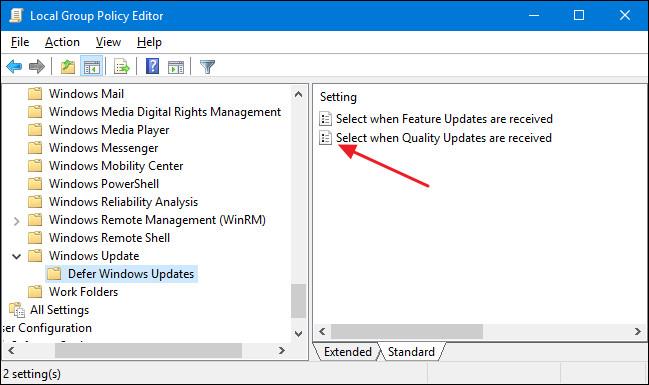
I vinduet Egenskaper klikker du på alternativet Aktivert . Merk at det ikke er noe alternativ for kvalitetsoppdatering.
Du kan angi antall dager for å forsinke oppdateringer opptil 30 dager. Å bruke pausefunksjonen ligner på å bruke alternativene for oppdateringsforsinkelse i Windows Update-grensesnittet. Den vil sette oppdateringer på pause i 35 dager eller til du går tilbake og fjerner merket for alternativet.
Etter å ha angitt alternativene, klikk "OK".
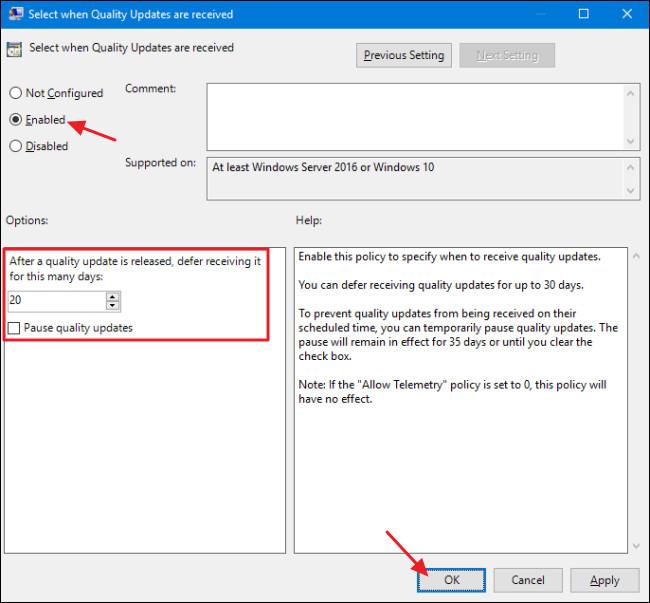
Lukk til slutt vinduet Local Group Policy Editor. Det er ikke nødvendig å starte datamaskinen på nytt, innstillingene vil bli brukt umiddelbart.
Se flere artikler nedenfor:
Lykke til!
Brukere kan endelig laste ned Windows 10 Spring Creators Update via Release Preview.
Noen ganger kan du ha problemer med Windows Update. Denne veiledningen viser deg hvordan du tilbakestiller Windows Update-komponenter og -policyer til standard i Windows 10.
Microsoft ga nylig ut en kumulativ oppdatering kodet KB4093105 for Windows 10 Fall Creators Update, med et frakoblet installasjonsprogram.
Windows 10 Lean Edition vil vises på enheter med 16 GB lagringsplass. Den er designet for å sikre at enheter med lite minne fortsatt kan motta Windows-oppdateringer.
Som standard lastes Windows 10-oppdateringer ned til SoftwareDistribution-mappen på stasjon C og er skjult i Windows 10. Flytting av mappen vil ikke være så enkelt som vanlig og krever pålogging med administrative rettigheter. Den nye mappen som brukes i denne opplæringen er NewUpdateFolder som ligger i stasjon D. Du kan endre navnet og lagre plasseringen hvor som helst du vil.
På Windows 10 Professional, Enterprise og Education-versjoner har brukere lov til å utsette oppdateringer, slik at brukere slipper å laste ned oppdateringer på en stund. Du kan bruke lokal gruppepolicy til å angi en annen forsinkelsestid enn standardtiden.
Microsoft fortsetter å endre Windows 10-innstillingene med hver versjon, og til slutt tar sikte på å eliminere kontrollpanelet. Med Fall Creators Update vil vi se på de nye installasjonsfunksjonene lagt til av Microsoft.
Denne veiledningen viser deg hvordan du tilbakestiller Windows Update-komponenter og -policyer til standard i Windows 11.
Når du oppdaterer på Windows 10, vil Windows Update støte på noen feil som gjør at oppdateringen får problemer og ikke kan fortsette. Inkludert feil 0x80080005 på Windows Update.
I motsetning til tidligere versjoner av Windows-operativsystemer, er enheten alltid oppgradert med de nyeste funksjonene og rettelsene på Windows 10. Som standard laster Windows 10 automatisk ned og installerer tilgjengelige oppdateringer. I noen tilfeller kan imidlertid oppdatering av Windows eller drivere midlertidig forårsake feil på enheten din.
Som standard ser Windows 11 automatisk etter og installerer nye oppdateringer på systemet når de blir tilgjengelige.
Kioskmodus på Windows 10 er en modus for kun å bruke 1 applikasjon eller tilgang til kun 1 nettside med gjestebrukere.
Denne veiledningen viser deg hvordan du endrer eller gjenoppretter standardplasseringen til kamerarull-mappen i Windows 10.
Redigering av vertsfilen kan føre til at du ikke får tilgang til Internett hvis filen ikke er riktig endret. Følgende artikkel vil guide deg til å redigere vertsfilen i Windows 10.
Å redusere størrelsen og kapasiteten til bilder vil gjøre det enklere for deg å dele eller sende dem til hvem som helst. Spesielt på Windows 10 kan du endre størrelse på bilder med noen få enkle trinn.
Hvis du ikke trenger å vise nylig besøkte elementer og steder av sikkerhets- eller personvernhensyn, kan du enkelt slå det av.
Microsoft har nettopp sluppet Windows 10 Anniversary Update med mange forbedringer og nye funksjoner. I denne nye oppdateringen vil du se mange endringer. Fra støtte for Windows Ink-pennen til støtte for Microsoft Edge-nettleserutvidelser, Start-menyen og Cortana har også blitt betydelig forbedret.
Ett sted for å kontrollere mange operasjoner rett på systemstatusfeltet.
På Windows 10 kan du laste ned og installere gruppepolicymaler for å administrere Microsoft Edge-innstillinger, og denne veiledningen viser deg prosessen.
Dark Mode er et mørk bakgrunnsgrensesnitt på Windows 10, som hjelper datamaskinen med å spare batteristrøm og redusere innvirkningen på brukerens øyne.
Oppgavelinjen har begrenset plass, og hvis du regelmessig jobber med flere apper, kan du raskt gå tom for plass til å feste flere av favorittappene dine.


















